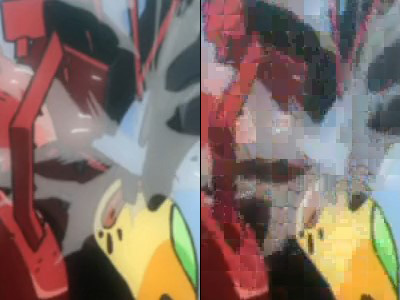
ADVERTISEMENT
先前有讀者來信,問到關於使用硬體加速進行影片轉檔的問題,筆者回覆的答案是建議使用軟體轉檔為主,以獲得比較好的品質。撰寫回覆當時受限於時間因素,無法進行實際測試,僅根源過去的經驗回答,於是事後筆者決定進行實測,做為驗證。
硬體加速限制多
筆者選擇MediaCoder與MediaEspresso等2套軟體,做為硬體加速測試範例。前者為免費軟體,且可自行設定的選項比較豐富,後者則是具有較簡潔的使用介面。不過可惜的是,這2套軟體的設定彈性,還是遠遠不及以MeGUI搭配x264編碼器進行軟體轉檔。
MediaCoder支援Intel Quick Sync Video(以下簡稱QSV)與NVIDIA CUDA,可使用ABR、CBR、CQ等編碼方式,並可自行設定流量,但是無法使用2Pass VBR。MediaEspresso則是支援AMD Stream與NVIDIA CUDA,不過只能從預先設定的範本選擇編碼方式,無法進一步更改流量。
以MeGUI進行轉檔,可選擇ABR、CBR、2Pass VBR、3Pass VBR、CQ、CFR等編碼方式量,甚至可以進一步對編碼器做更詳細的設定。
軟體轉檔雖慢,但畫質較好
在實際測試時,筆者將解析度為1920 x 1080的影片,使用各轉檔軟體重新壓縮為相同解析度的影片。
MediaCoder將使用ABR方式壓縮並將流量設為2000kbps,開啟QSV與CUDA加速功能,MediaEspresso則選擇流量最低的6M模式(應為ABR方式壓縮),並開啟Stream與CUDA加速功能。軟體壓縮部分則使用MeGUI,以ABR、2000kbps以及2Pass VBR、2000kbps方式壓縮,並進一步將2Pass VBR、2000kbps調整至Slower預設範本(速度較慢但畫質更好),測試提高編碼複雜度是否能提高品質。
筆者測量各影片YUV資訊Y分量的PSNR值(滿分為100,越高越好)做為畫質優劣指標,從下方列表中可以看到使用硬體加速的成績普遍偏低,而使用軟體編碼的成績比較好。此外,從實際影片擷圖中,則可以發現MediaEspresso與MeGUI的畫質比較銳利,雜訊也比較少,不過兩者流量差了3倍之多,可見若單論畫質表現,還是軟體壓縮略勝一籌。

▲編碼條件與成績

▲(測試樣本原始圖檔:http://pcadv.in/1a9Lc6b)
除了2號樣本品質明顯有問題,充滿不正常馬賽克方格外,其它各樣本的目測品質實際落差並不大,主要差異在於色塊邊緣銳利與否。
延伸閱讀:
本文同步刊載於電腦王雜誌
歡迎加入電腦王雜誌粉絲團
另外考慮品質之外,也可以看看這篇法國 Hardware.fr 的文章:
http://www.hardware.fr/focus/imprimer/67/
或是這邊有中文翻譯:
http://www.gamez.com.tw/thread-568549-1-1.html
Hardware.fr 用 PSNR 比對出來的數值並沒有像這一篇文章差異那麼多,不知道是不是參數上的問題。
我偏好用 QSV 因為轉檔需要的時間跟消耗的功率非常的省!上面那連結最後的結論部分就可以看出來其明顯的差距。如果你甘願為了一點點的畫質但是花上七倍十倍的時間,這也是個人的選擇。但是如果你覺得犧牲一點點畫質但是可以節省非常多時間是很重要的,那麼 QSV 真的值得嘗試。
> 如果在背景轉檔,畫質會受到干擾嗎?
不會,但會影響速度
他用來合併影片的效果非常好,不但不會增加體積,還可以保有原來的畫質。